ขั้นตอนการทำ Sysclean
1. เปิดเครื่องคอมพิวเตอร์ Log On บนโดเมน TGFOREST (หากทำการ Log On บนโดเมน (Domain)ไม่ได้ ให้ตรวจสอบได้จาก วิธีการ Log On บน Domain)
2. Map Network Drive โดย Clickขวา ที่ My Netwark Places หรือ Network Neiborhood แล้วเลือกที่ Map Network drive...
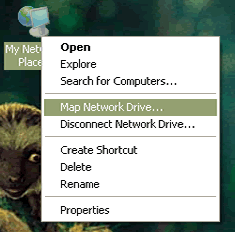
3. ช่อง Path ให้ใส่ \\software\sysclean หรือ \\software\sw (หากมีเครื่องหมายถูกหน้าช่อง Reconnect at log on ให้เอาออก) ให้เอาออก)
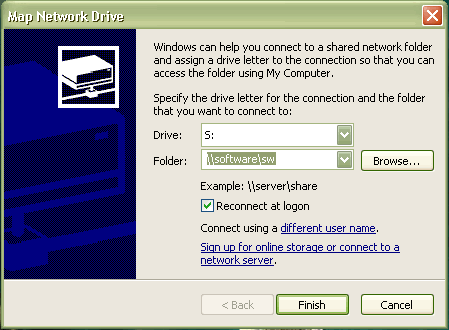
แล้วกด OK 
4. เปิด My Computer  แล้วเข้าไปยัง Driveที่ Map มาจากขั้นตอนใน หัวข้อที่ 2 และ 3 แล้วเข้าไปยัง Driveที่ Map มาจากขั้นตอนใน หัวข้อที่ 2 และ 3
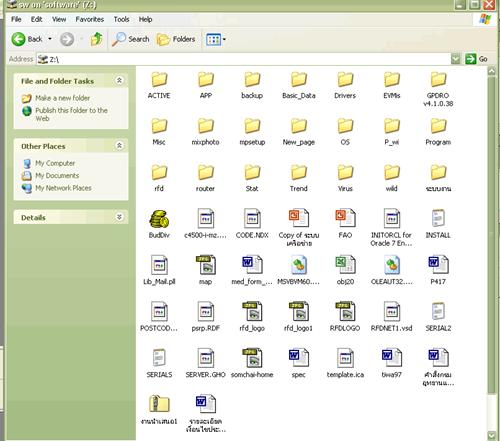
สำหรับ Windows ME มี้วิธีการทำดังนี้
1. คลิกขวาที่ My Computer  บน Desktop และคลิกเลือกที่เมนู Properties บน Desktop และคลิกเลือกที่เมนู Properties
2. คลิกที่ Performance Tab
3. คลิกที่ File System Button
4. คลิกที่ Troubleshooting Tab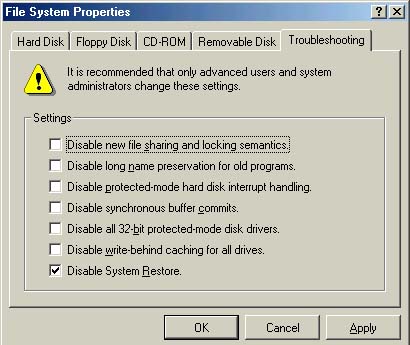
5. เลือก Disable System Restore แล้วกด OK
6. คลิก Apply > Close > Close
7. ถอดสายแลนออกก่อนที่จะ Restart เครื่อง
8. เมื่อขึ้นปุ่ม Restart ให้คลิก Yes 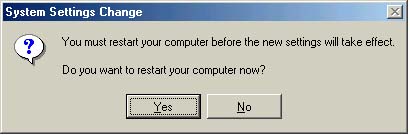
9. กด F8 ขณะที่เครื่องกำลัง Restart ใหม่
10. เลือก Safe Mode แล้วกด Enter จะปรากฎหน้าจอ Safe Mode
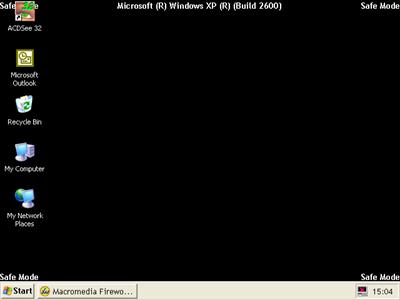
11. เมื่อเข้าสู่ Windows ใน Safe Mode แล้ว ให้เข้าไปที่ My Computer  และเข้าไปยัง Folder Sysclean และเข้าไปยัง Folder Sysclean  ที่ Copy ไว้ ที่ Copy ไว้
12. เปิด Program Sysclean ที่ Icon sysclean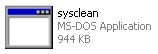 จะแสดงปรากฎหน้าจอของ Program จะแสดงปรากฎหน้าจอของ Program
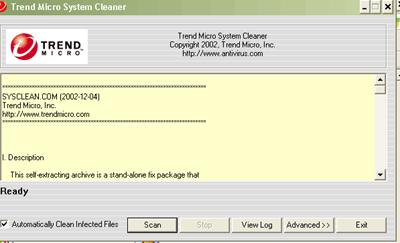
แล้วทำการสั่ง Scan โดยกดปุ่ม Scan  หรือกด Enter หรือกด Enter
13. รอจนกระทั่ง Program Sysclean Scan เสร็จเรียบร้อย ให้ Restart Windows และเข้าสู่ Windows ตามปกติ
14. เมื่อเข้าสู่ Windows แล้วให้ทำการ Scan ด้วย Office Scan อีกครั้งหนึ่ง
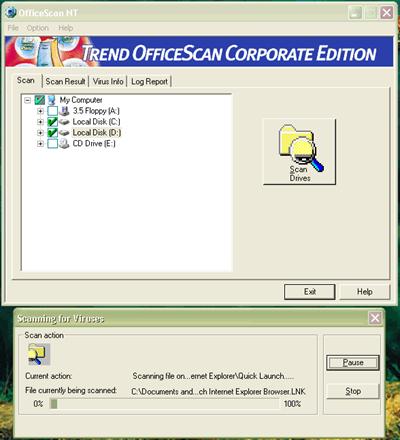
15. หลังจากฆ่าไวรัสเรียบร้อยแล้ว ให้อ่านวิธีป้องกันไวรัสได้ที่หน้า วิธีป้องกันไวรัส
สำหรับ Windows XP มีวิธีการทำดังนี้
1. Log on โดยใช้ User ที่เป็น Administrator ของเครื่อง
2. คลิกขวาที่ My Computer  บน Desktop และคลิกเลือกที่เมนู Properties บน Desktop และคลิกเลือกที่เมนู Properties
3. คลิกที่ System Restore Tab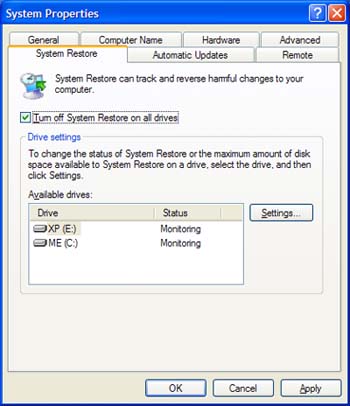
4. เลือก Turn Off System Restore
5. คลิก Apply > Yes > OK
7. ถอดสายแลนออกก่อนที่จะ Restart เครื่อง
8. เมื่อขึ้นปุ่ม Restart ให้คลิก Yes
9. กด F8 ขณะที่เครื่องกำลัง Restart ใหม่
10. เลือก Safe Mode แล้วกด Enter จะปรากฎหน้าจอ Safe Mode
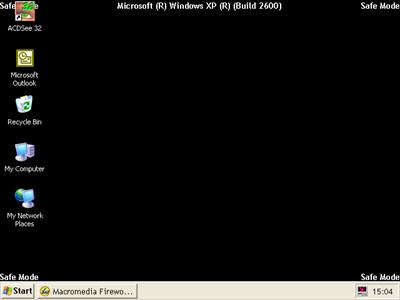
11. เมื่อเข้าสู่ Windows ใน Safe Mode แล้ว ให้เข้าไปที่ My Computer  และเข้าไปยัง Folder Sysclean และเข้าไปยัง Folder Sysclean  ที่ Copy ไว้ ที่ Copy ไว้
12. เปิด Program Sysclean ที่ Icon sysclean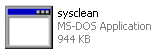 จะแสดงปรากฎหน้าจอของ Program จะแสดงปรากฎหน้าจอของ Program
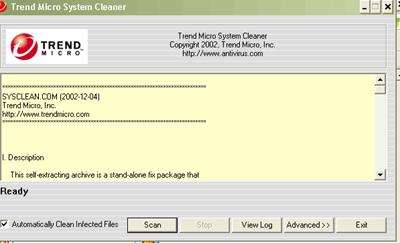
แล้วทำการสั่ง Scan โดยกดปุ่ม Scan  หรือกด Enter หรือกด Enter
13. รอจนกระทั่ง Program Sysclean Scan เสร็จเรียบร้อย ให้ Restart Windows และเข้าสู่ Windows ตามปกติ
14. เมื่อเข้าสู่ Windows แล้วให้ทำการ Scan ด้วย Office Scan อีกครั้งหนึ่ง
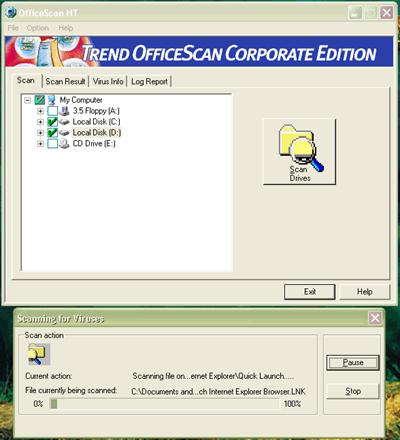
15. หลังจากฆ่าไวรัสเรียบร้อยแล้ว ให้อ่านวิธีป้องกันไวรัสได้ที่หน้า วิธีป้องกันไวรัส |

